So ändern Sie das Hintergrundbild auf Ihrem Samsung Galaxy-Telefon
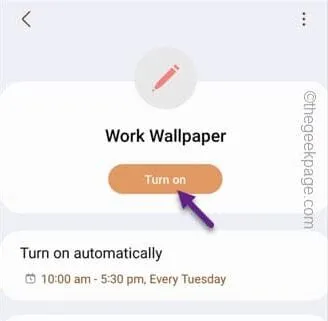
So ändern Sie das Hintergrundbild auf Ihrem Samsung Galaxy-Telefon
Schritt 1 – Einfach einmal nach unten rutschen. Klicken Sie dann auf „⚙️“, um die Einstellungen zu öffnen .
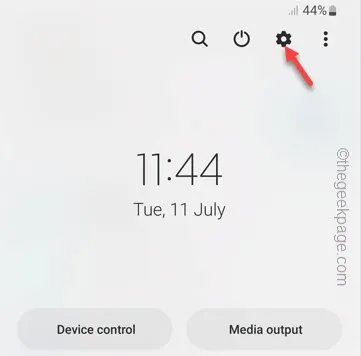
Schritt 2 – Öffnen Sie dann „ Modi und Routinen “.
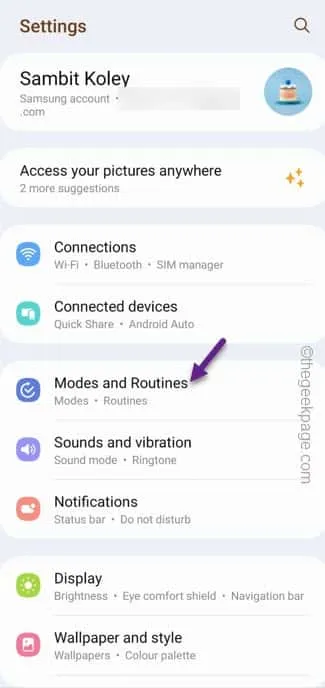
Schritt 3 – Sie werden einen neuen benutzerdefinierten Modus hinzufügen. Klicken Sie also auf „ Modus hinzufügen “.
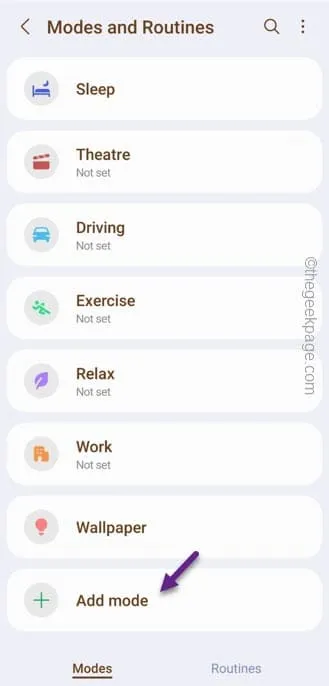
Schritt 4 – Benennen Sie den Modus nach Ihren Wünschen. Wenn Sie dies beispielsweise für 10 bis 17 Uhr einrichten, können Sie es als „ Arbeitshintergrund “ bezeichnen.
Schritt 5 – Tippen Sie anschließend auf „ Fertig “, um den neuen Modus zu erstellen.
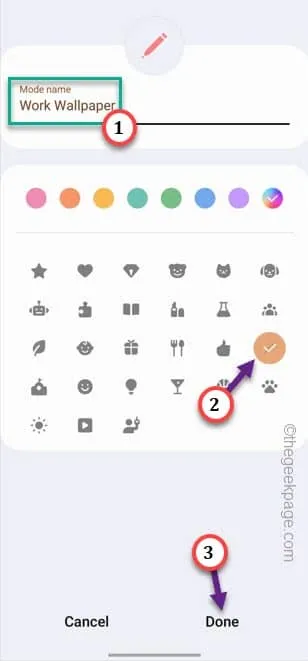
Schritt 6 – Berühren Sie als Nächstes „ Zeitraum “, um einen neuen Zeitraum für die Aktivierung des Modus zu erstellen.
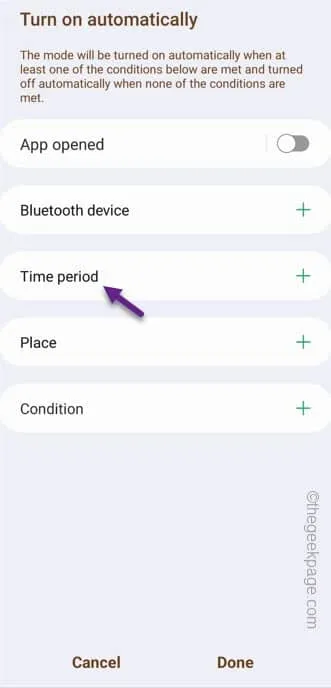
Schritt 7 – Auf der nächsten Seite können Sie den Zeitbereich festlegen. Es gibt eine „ Startzeit “ und eine „ Endzeit “.
Schritt 8 – Wenn Sie mit der Einrichtung des Zeitraums fertig sind, klicken Sie auf „ Fertig “.

Schritt 9 – Jetzt können Sie die gewünschten Hintergrundbilder festlegen. Es gibt zwei Möglichkeiten. Eine davon ist für den Startbildschirm und eine andere für den Sperrbildschirm . Tippen Sie auf diejenige, die Sie festlegen möchten.
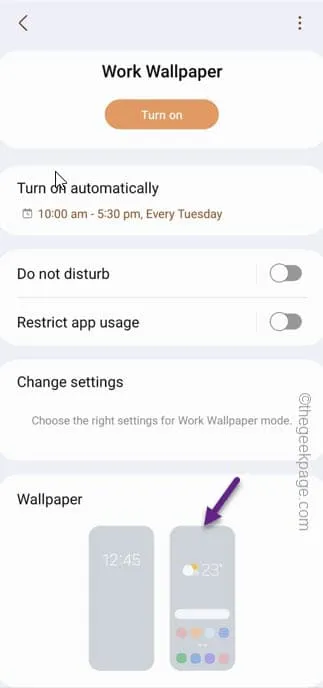
Schritt 10 – Wählen Sie ein beliebiges Hintergrundbild aus und legen Sie es als Ihren Startbildschirm fest .
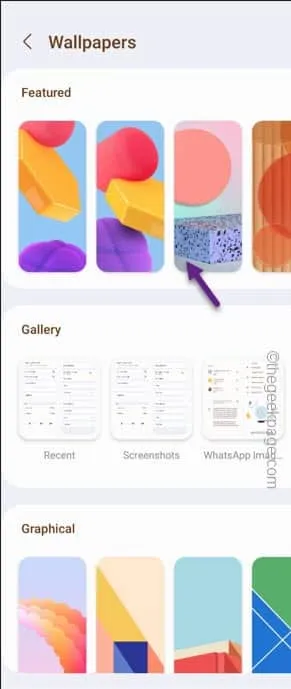
Schritt 11 – Sobald Sie schließlich das Hintergrundbild geändert haben, sollten Sie wieder zur Hauptseite der Modi zurückkehren.
Schritt 12 – Tippen Sie auf „ Einschalten “, um den Modus auf Ihrem Telefon einzuschalten.
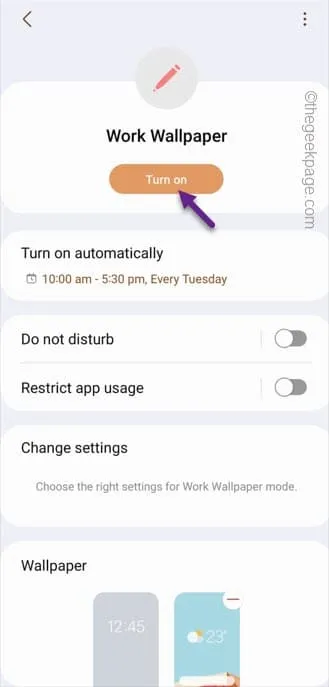



Schreibe einen Kommentar